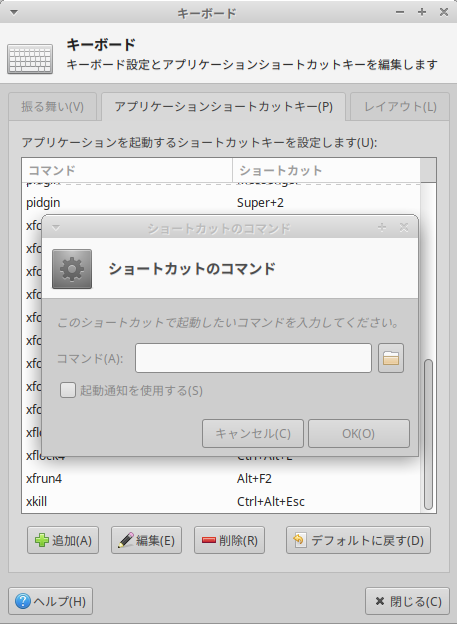こんにちは、minoruです。
Xubuntu 20.04(Ubuntu含む)でノートパソコンでタイピング中にタッチパッドに指が反応してカーソルが勝手に移動するのを防ぐ方法について解説します。
昔のUbuntuにはtouchpad-indicatorというタッチパッドを無効化するアプリケーションがあったのですがいつの間にか無くなったようです。
方法
Xubuntuの場合、パネルにランチャーを置けるのですが、PCにインストールされている一般的なアプリの他に、コマンドや自作のシェルスクリプトも置けます。
パネル上で右クリック→パネル→+新しいアイテムの追加→ランチャー
ランチャーのアイコン上で右クリック→プロパティ→□+新しいアイテムを追加します
コマンド欄に以下を入力して保存。
タッチパッド無効
synclient TouchpadOff=1
もう一度同じようにランチャーを作り…
タッチパッド有効
synclient TouchpadOff=0
上記のコマンドをランチャーにセットして置いて、必要に応じてクリックする事によって簡単にタッチパッドのオン・オフが切り替えれます。
マウスが無い時は一度オフにしちゃうとオンにする術が無くなるので、マウスがつながっている事が前提になるでしょう。
マウスが無いけどタッチパッドを無効にしたい場合は、上記のコマンドをシェルスクリプトのファイルに書いて、ショートカットキー登録する…みたいな方法が考えられます。
デスクトップからメニューに進み、設定→キーボードを選択。
ここに先程のコマンドを入れて、独自のショートカットキーを作りましょう。